在使用电脑过程中,我们可能会遇到电脑显示信息错误导致重启黑屏的情况,这不仅会给我们的工作和娱乐带来困扰,还可能造成数据丢失。本文将提供一些解决电脑显示问题、避免黑屏困扰的方法和技巧,帮助读者更好地应对此类问题。

检查显示器连接线是否松动或损坏
检查显示器连接线是否牢固插入电脑主机和显示器的接口,并确保连接线没有损坏。连接不良或损坏的连接线可能导致显示信息错误,进而造成电脑黑屏重启。
确认电源供应是否正常
检查电脑主机的电源是否正常工作,确认电源插头是否插紧并且供电稳定。电源问题可能导致电脑重启,并可能引发黑屏现象。
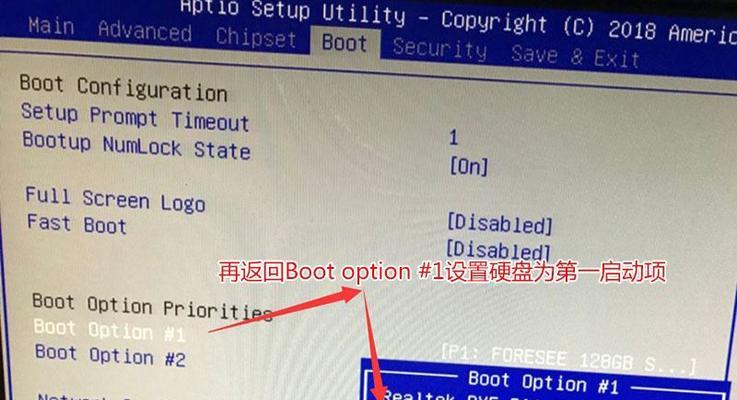
排除操作系统故障
通过进入安全模式或重启进入BIOS,判断操作系统是否出现故障。如果在这些模式下电脑能够正常工作,那么问题可能出在操作系统上,需要进行相关修复或重装系统。
查看显卡驱动是否正常
检查电脑的显卡驱动是否安装正确,并且驱动程序是否是最新版本。如果显卡驱动有问题,可能导致显示信息错误,进而引发电脑黑屏重启。
清除内存条或更换内存插槽
拆下电脑主机内的内存条,并使用清洁布轻轻擦拭金手指部分,然后重新安装。如果问题依旧存在,可以尝试更换内存插槽。内存问题也是导致电脑黑屏重启的常见原因之一。

检查硬盘是否损坏
使用硬盘检测工具检查电脑硬盘是否损坏。损坏的硬盘可能会导致电脑无法正常启动,出现黑屏现象。
清理内部灰尘
打开电脑主机,使用专业的除尘工具或吹风机将内部的灰尘清理干净。过多的灰尘会导致散热不良,进而引发电脑显示问题和黑屏重启。
升级操作系统和应用程序
及时升级操作系统和常用应用程序,确保系统和软件的稳定性和兼容性,避免因为系统或程序的问题导致电脑黑屏重启。
检查电脑是否感染病毒
使用杀毒软件全面扫描电脑,查杀潜在的病毒或恶意软件。病毒感染也可能导致电脑黑屏重启的问题。
解决软件冲突问题
如果在安装或运行某个软件时出现电脑黑屏重启,可能是由于软件与系统或其他程序存在冲突。可以尝试卸载或更新相关软件,解决冲突问题。
修复损坏的注册表
使用注册表修复工具修复损坏的注册表项。损坏的注册表可能会导致电脑显示信息错误,进而引发黑屏重启。
排查硬件故障
如果以上方法都无效,可能是硬件出现故障。可以检查硬件是否损坏,如显卡、主板等,及时更换或修复。
备份重要数据
在进行任何修复操作之前,务必备份重要数据。修复过程中可能会导致数据丢失,备份可以最大程度地保护数据安全。
寻求专业帮助
如果无法解决电脑显示问题和黑屏重启,建议寻求专业的计算机维修技术支持,避免进一步损坏硬件或数据丢失。
通过排除显示器连接、电源、操作系统、显卡驱动、内存、硬盘、灰尘等方面的问题,以及合理升级系统和软件、杀毒等措施,可以有效解决电脑显示信息错误导致的黑屏重启问题。在修复过程中要注意备份重要数据,如有必要,寻求专业帮助。希望本文的方法和技巧能够帮助读者更好地应对此类问题,提高电脑使用的稳定性和安全性。


